マルチタッチ ジェスチャ
aeroTAP は、両手を使ったマルチタッチジェスチャをサポートします。
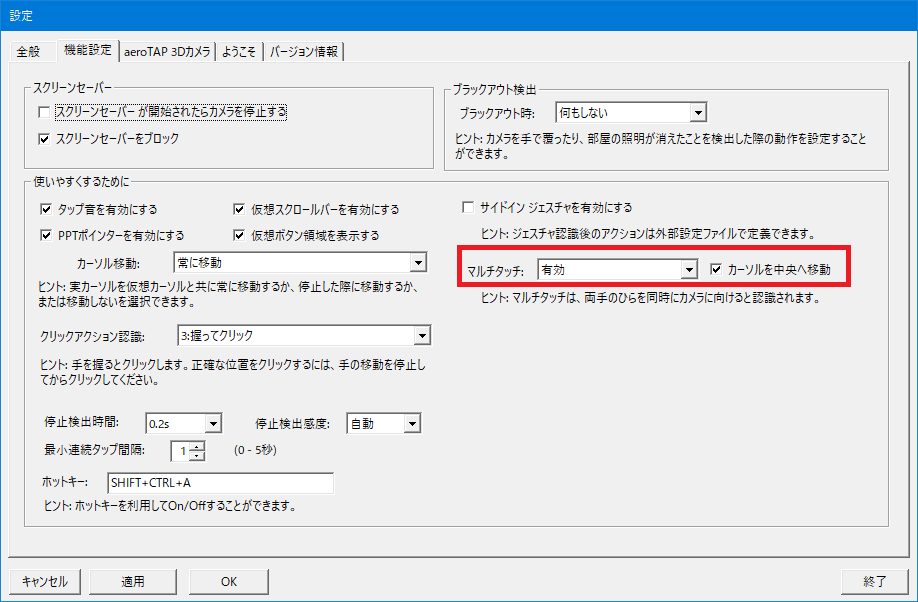
MultiTouch.ini の設置場所
MultiTouch.ini は、C:\ProgramData\aeroTAP フォルダー、または aeroTAP.exe と同じフォルダーに設定します。 注意: C:\ProgramData\aeroTAP フォルダーが優先されます。
MultiTouch.ini の設定
MultiTouch.ini を設置/編集することで、実行中のアプリケーション毎に 両手操作機能でのアクションをカスタマイズすることができます。書式:
[アプリケーション名]
画面上部{(ウエイト時間ms)},画面下部,画面左部,画面右部,左傾け,右傾け ,ズームイン,ズームアウト
例:
[Chrome.exe]
104,105,0,0,132,133,104,105
ウエイト時間:
各アクションを連続して行うための間隔(ウエイト時間)を msec でアクション毎に指定することができます。30msec以上の値を設定します。
例: 下記の例では、100msecのウエイトを設定しています。
[Chrome.exe]
104(100),105(100),0,0,132(100),133(100),104(100),105(100)
特定のウィンドウでのみ有効
キャプション名を指定することで、特定のウィンドウでのみ機能させることができます。下記の例では、ChromeのGoogle Earthのウィンドウでのみ有効なマルチタッチ ジェスチャを定義しています。例:
[Chrome.exe:Google Earth]
132(10),133(10),131(10),130(10),151(100),150(100),104(200),105(200)
デフォルト設定
| アクション番号 | 説明 | |
|---|---|---|
| 104 | ホイールアップ | |
| 105 | ホイールダウン | |
| 0 | 何もしない | |
| 0 | 何もしない | |
| 132 | 下矢印キー | |
| 133 | 上矢印キー |
アクション番号の割り当ては、KeyActionList.exe を使って調べることができます。
操作方法
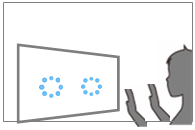 |
両手のひらを同時にカメラに向けると、カーソルが2つ表示されマルチタッチモードに入ります。 重要:両手を同時に操作領域に向ける必要があります。片手から両手には、移行できません。失敗した場合や、片手から両手に移行にするには、一旦手を2秒ほど画面から外して解除してください。
|
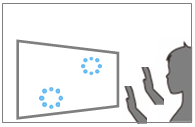 |
ジェスチャ: 片方を上げる、または下げて左右の高さを変化 Z軸画面回転、ページアップ/ダウンが機能します。 ヒント: Google Earthでは、Z軸での画面回転になります。
ヒント: 左右の手のひらの傾き(高さの差)を検出します。 ヒント:左右の手の高さの違いによる角度(高さの差ではなく)によって複数回アクションが実行されます。 |
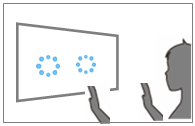 |
ジェスチャ: 片方を前に出す、または引いて、左右手のひらのカメラからの距離を変化させる。
Y軸回転 ヒント: 左右の手のひらのカメラからの距離の差により、複数回アクションが実行されます。
Google Earthでは、Y軸での画面回転になります。 * aeroTAP 3D USBカメラでのみ利用できます。 |
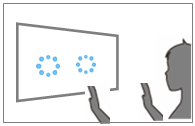 |
ジェスチャ: 両手を画面上部にあげる、または画面下部に下げる。
X軸画面回転 ヒント: 左右手のひらの(開始位置からの)上下移動を検出します。
Google Earthでは、X軸での画面回転になります。 ジェスチャ: 両手をカメラ方向に出す、または引く。 ヒント: Google Earthでは、画面のズームイン、ズームアウトになります。
|
表示例
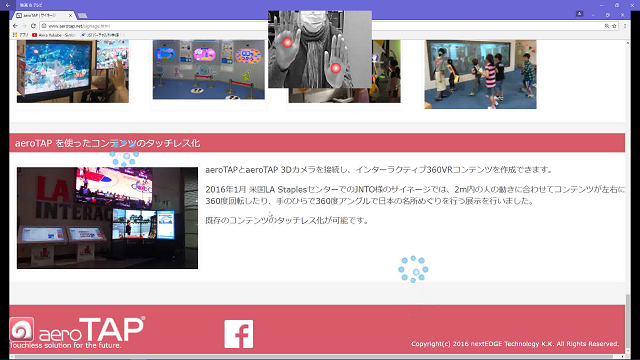
選択可能なオプション
| 機能 | 説明 | |
| 無効 |
両手認識はできません。
|
|
| 有効 |
両手認識が可能です。 任意のアプリケーションでのスクロールアップ/ダウンが利用できます。 |
|
| aeroPADを起動 |
両手認識が可能です。 両手を認識すると、aeroPAD を起動します。 |
ヒント:
Google Earth では、両手を使って、右回転/左回転、ズームイン/ズームアウトがサポートされます。
また、ブラウザーでは、ページアップ/ダウンがサポートされます。